Visual Studio CodeでJavaの開発環境を構築。拡張機能の導入手順

Visual Studio Code(VS Code)は多くのエンジニアに利用されているソースコードエディタです。多数のプログラミング言語に対応しており、長年開発に扱われているJavaも開発環境を構築することで利用可能です。当記事ではVisual Studio CodeでJavaの開発環境を構築する方法として、拡張機能の導入手順を解説していきます。
- プログラマー
- Visual Studio CodeでJavaの開発を行いたいのですが、環境構築の手順を教えていただけますか。
- プロジェクト
リーダー - Visual Studio CodeでJavaの開発環境を構築するには、Java用の拡張を導入して、java homeの設定を行うだけです。簡単ですので、手順をチェックしていきましょう!
Visual Studio CodeでJavaの開発を可能にするJDKインストールと拡張機能
Visual Studio Codeに限らず、Javaでの開発には必ず「JDK(Java Development Kit)」と呼ばれるツールが必要になります。JDKとは、プログラム作成から実行までに必要なツールがまとめてある、Java開発用キットです。
オラクル社の公式ページからダウンロードが可能ですので、ダウンロードをしてインストールまで済ませておきましょう。
今回は、Visual Studio Codeを使ったJavaの開発環境構築を解説していますが、それ以外の開発環境でもJava開発は可能です。
有名なソフトでは「Eclipse」があり、他にも「IntelliJ IDEA」や「NetBeans」、Macユーザーには「Xcode」といった開発環境があります。
各々に長所と短所があり、Visual Studio Codeの良さは軽量でストレスなく開発が行える点です。
また、マイクロソフト社が公開している「Visual Studio Code Installer for Java」というインストーラーを使えば、Visual Studio CodeでJavaの開発に必要なコンポーネントをまとめてダウンロード・インストールできます。Java開発者のためにパッケージングされた、便利なインストーラーです。
Visual Studio CodeでJava開発に必要な拡張機能をインストールする
では早速、Visual Studio CodeでJavaの開発を可能にするため、必要な拡張機能である「Java Extension Pack」をインストールしていきます。
まずは拡張機能を追加します。
左のメニューもしくはショートカットキー(Shift + Ctrl + X)から拡張機能を開きます。
検索バーに「Java」と入力すれば、Java Extension Packが表示されるので、選択してインストールを開始できます。
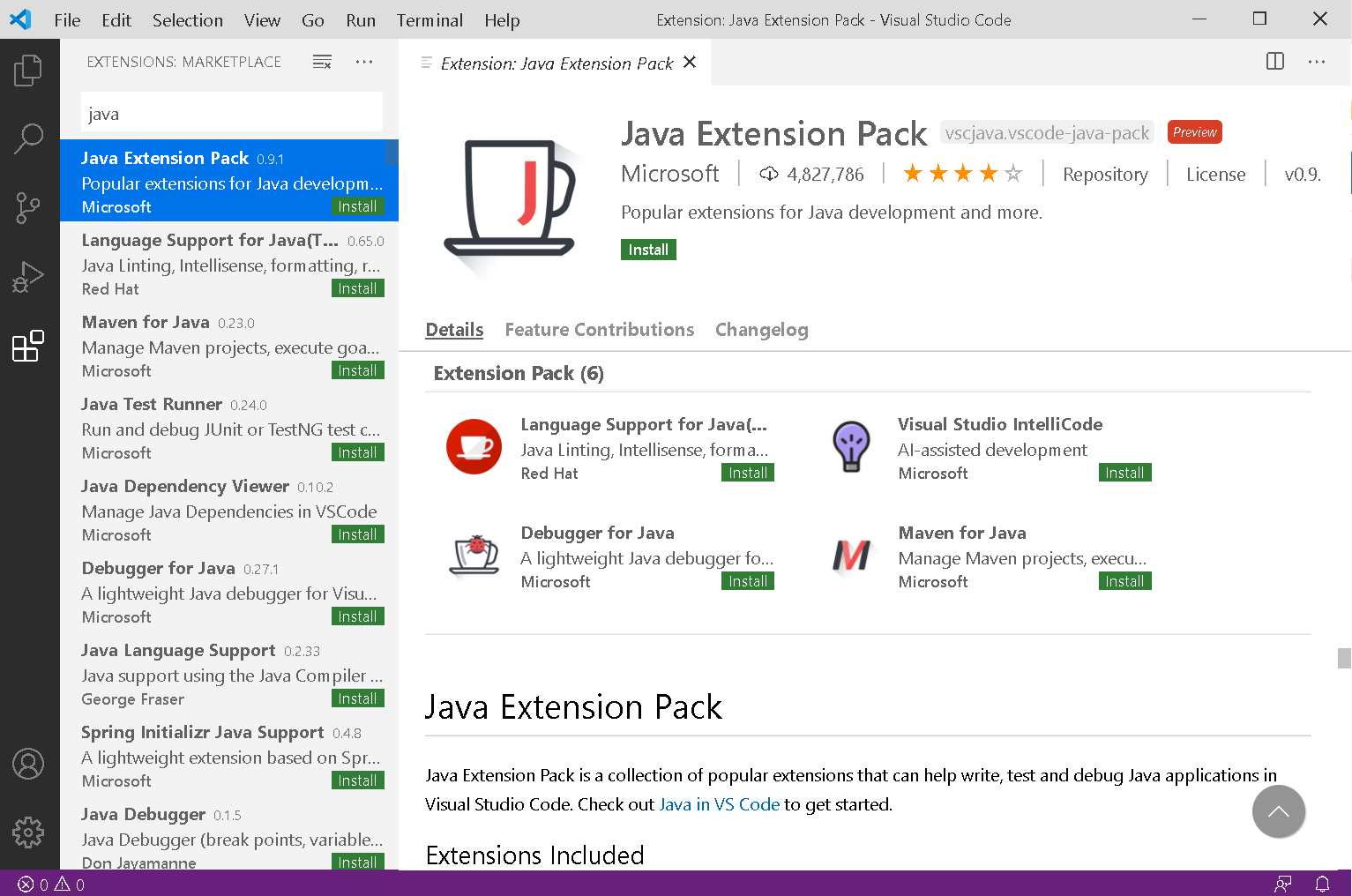
次にjava homeの設定を行います。設定を選択して、検索バーに「java home」を入力します。
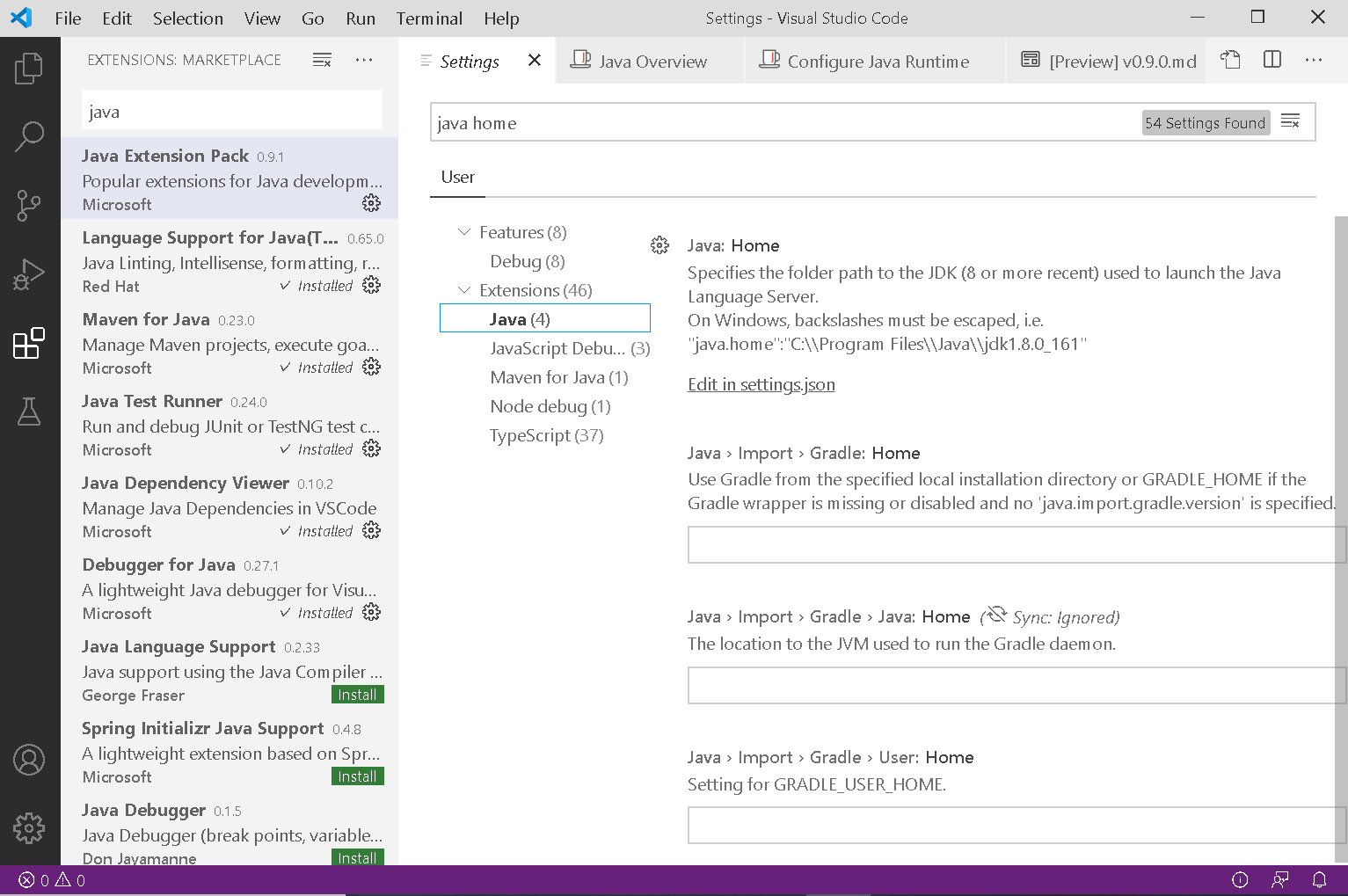
JDKのパスを設定するため、「Edit in settings.json」をクリック。

JDKのパスを入力して、settings.jsonを保存します(パスはご自身の構造に併せてご入力ください)。
ここまで終えたら、Visual Studio Codeを再起動して環境構築は完了です。
続けて、簡単なJavaプログラムを実行してみましょう。
再起動したVisual Studio Codeで「Shift + Ctrl + P」を押下して、Javaプロジェクトを作成します。
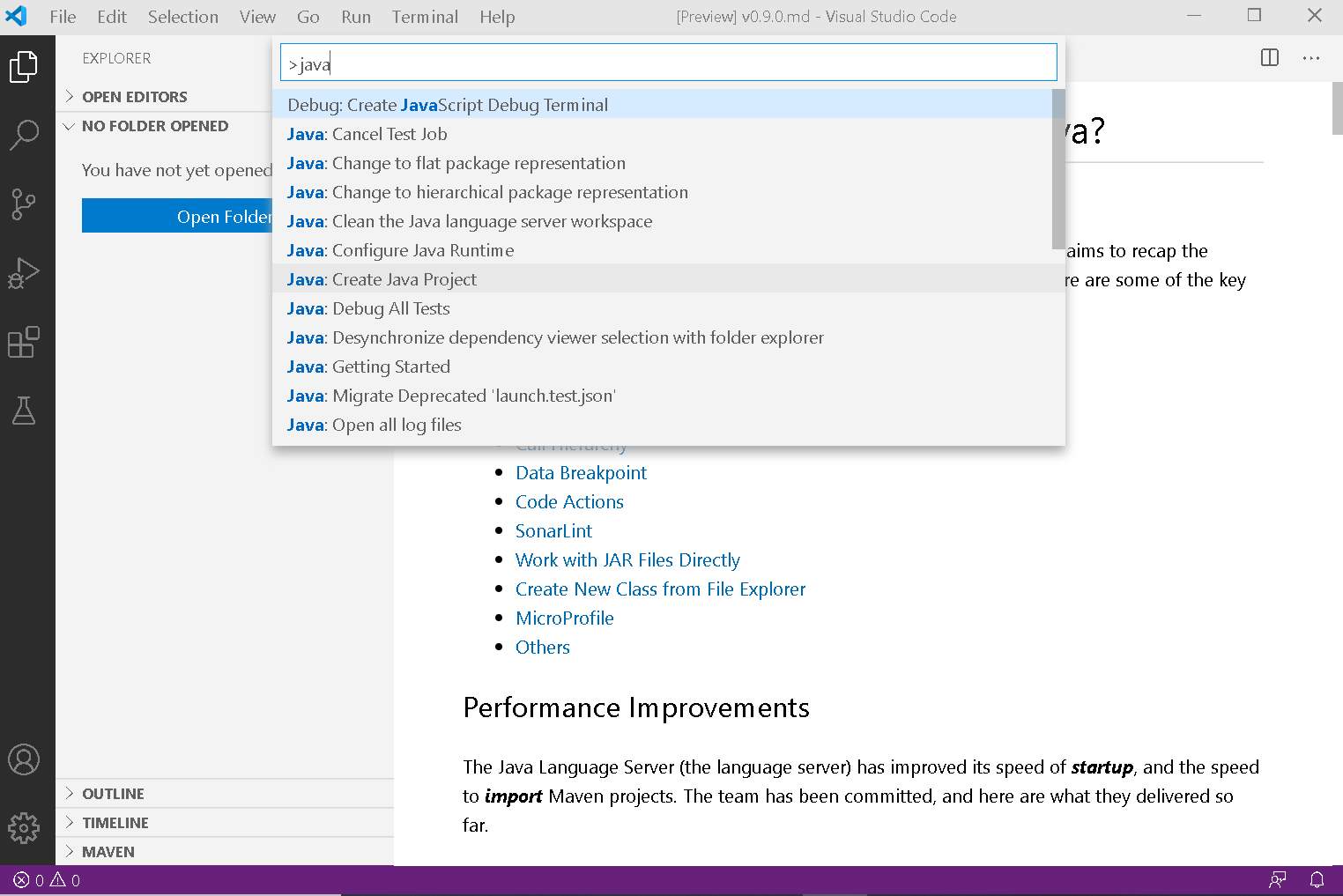
プロジェクトを作成するディレクトリを選択して、プロジェクト名を入力すればJavaプロジェクトが生成されます。
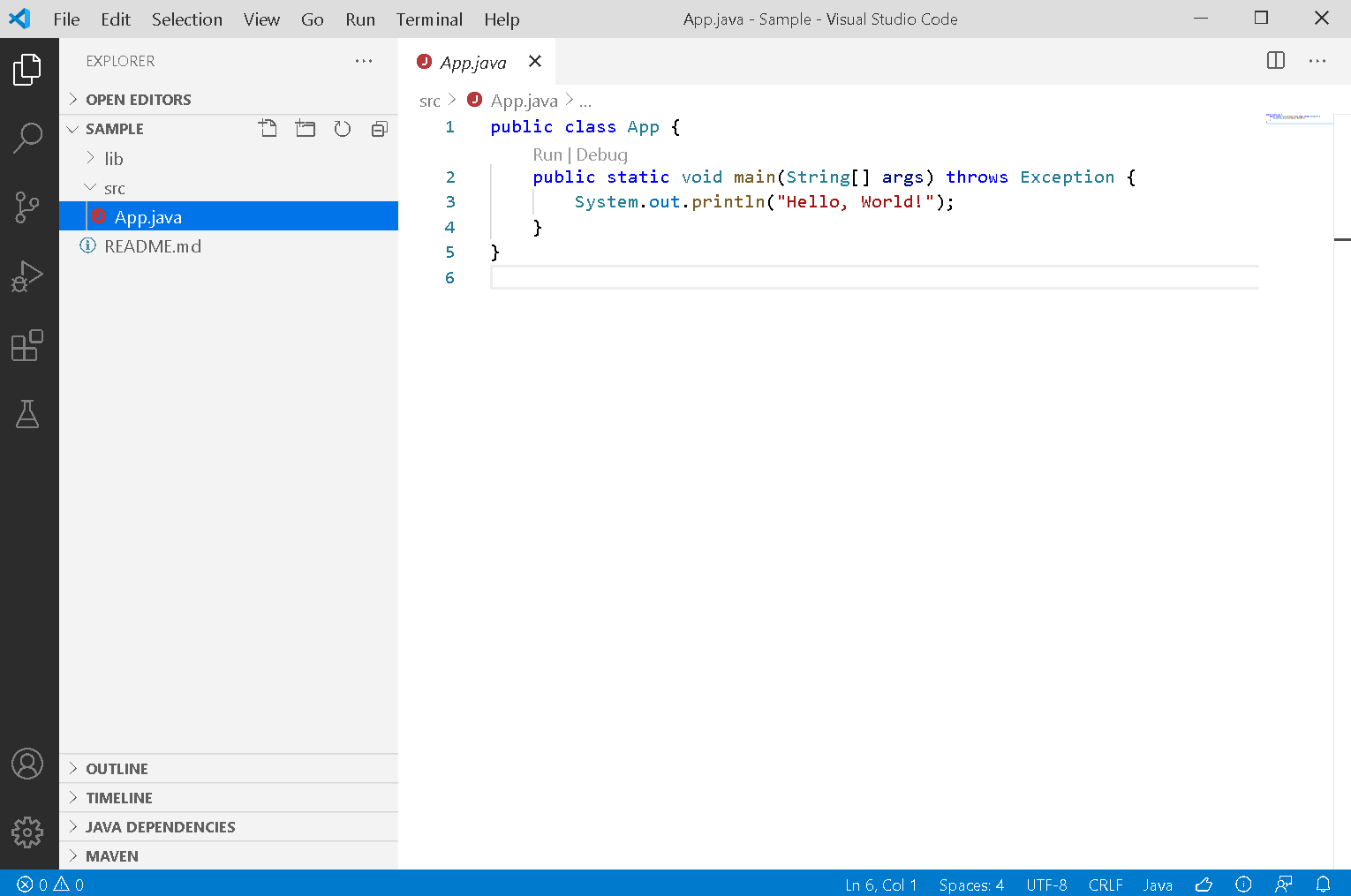
生成されたプロジェクト内には、すでに「App.java」というファイルが作成されているので、F5キーを押下しデバッグします。

正常にデバッグができました。ブレークポイントを張ることも可能ですので、用途に合わせて使ってみると良いでしょう。
Visual Studio CodeにJava Extension Packをインストールしてできること
Visual Studio CodeでJava開発を行うには、Java Extension Packの拡張機能が必須です。実は、Java Extension Packは下記4つの拡張機能が含まれています。
- ・Language Support for Java(TM) by Red Hat
- ・Debugger for Java
- ・Java Test Runner
- ・Maven Project Explorer
Java Extension Packをインストールすることで、Visual Studio CodeでJavaのデバッグなどが可能になります。他にも、Javaでの開発がスムーズに行えるような機能もあるため、気になる方は公式ページをご確認ください。
- プログラマー
- 最初は複雑そうに聞こえましたけど、思ったより簡単に環境の構築ができるのですね。
- プロジェクト
リーダー - そうですね。Visual Studio Codeのインストールができていれば、JDKとJava Extension Packをインストール。その後にjava homeの設定を行うだけです。
Visual Studio CodeでJavaの開発環境は構築できる
Visual Studio Codeは多様な言語に対応した、とても便利なソースコードエディタです。Javaの開発環境を構築すれば、開発もはかどるでしょう。
開発環境構築も2ステップで簡単にできます。Java Extension Pack はJava開発者におすすめしたい開発ツールですので、積極的に利用していきましょう。
FEnetJava・Javaコラムは株式会社オープンアップシステムが運営しています。

株式会社オープンアップシステムはこんな会社です
秋葉原オフィスには株式会社オープンアップシステムをはじめグループのIT企業が集結!
数多くのエンジニアが集まります。

-
スマホアプリから業務系システムまで

スマホアプリから業務系システムまで開発案件多数。システムエンジニア・プログラマーとしての多彩なキャリアパスがあります。
-
充実した研修制度

毎年、IT技術のトレンドや社員の要望に合わせて、カリキュラムを刷新し展開しています。社内講師の丁寧なサポートを受けながら、自分のペースで学ぶことができます。
-
資格取得を応援

スキルアップしたい社員を応援するために資格取得一時金制度を設けています。受験料(実費)と合わせて資格レベルに合わせた最大10万円の一時金も支給しています。
-
東証プライム上場企業グループ

オープンアップシステムは東証プライム上場「株式会社オープンアップグループ」のグループ企業です。
安定した経営基盤とグループ間のスムーズな連携でコロナ禍でも安定した雇用を実現させています。
株式会社オープンアップシステムに興味を持った方へ
株式会社オープンアップシステムでは、開発系エンジニア・プログラマを募集しています。
年収をアップしたい!スキルアップしたい!大手の上流案件にチャレンジしたい!
まずは話だけでも聞いてみたい場合もOK。お気軽にご登録ください。

Java新着案件New Job
-
官公庁向け業務システム開発/Java/東京都千代田区/【WEB面談可】/テレワーク
月給39万~44万円東京都千代田区(永田町駅) -
販売管理システム開発/Java/東京都中央区/【WEB面談可】/テレワーク
月給49万~55万円東京都中央区(京橋駅) -
生命保険会社向けシステム開発/Java/東京都千代田区/【WEB面談可】/テレワーク
月給42万~48万円東京都千代田区(大手町駅) -
社会保険システムのパッケージ開発/Java/東京都港区/【WEB面談可】/テレワーク
月給42万~48万円東京都港区(新橋駅) -
金融機関向けシステム更改/Java/東京都江東区/【WEB面談可】/テレワーク
月給46万~51万円東京都江東区(豊洲駅) -
大手通信会社者向けWebシステム改修/Java/東京都港区/【WEB面談可】/テレワーク
月給42万~48万円東京都港区(品川駅)



